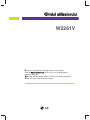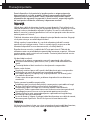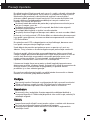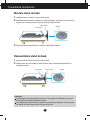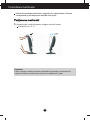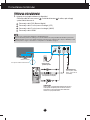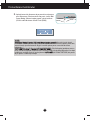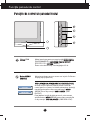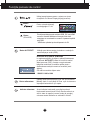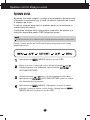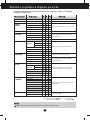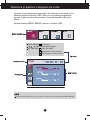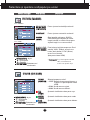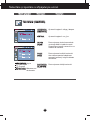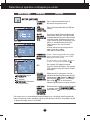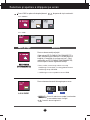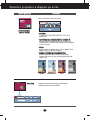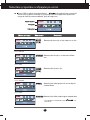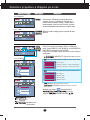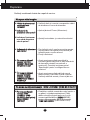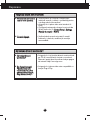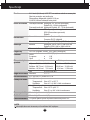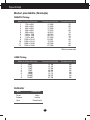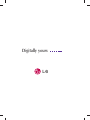LG W2261V-PF Manual de utilizare
- Categorie
- Televizoare
- Tip
- Manual de utilizare

II
nstructiuni importante Ónainte de a folosi acest produs.
P„stra˛i
GGhhiidduull uuttiilliizzaattoorruulluuii
(CD) Óntr-un loc accesibil pentru
referin˛e ulterioare.
CC
onsulta˛i eticheta de pe produs ∫i oferi˛i informa˛iile respective
dealer-ului c‚nd ave˛i nevoie de service.
W2261V
GGhhiidduull uuttiilliizzaattoorruulluuii

1
Acest dispozitiv a fost proiectat ∫i produs pentru a asigura siguran˛a
dumneavoastr„; cu toate acestea, utilizarea necorespunz„toare poate
cauza scurtcircuit sau incendii. Pentru a permite func˛ionarea tuturor
elementelor de siguran˛„ Óncorporate Ón acest monitor, respecta˛i regulile
de baz„ pentru instalarea, utilizarea ∫i depanarea acestuia.
SSiigguurraann˛˛„„
Utiliza˛i doar cablul de alimentare furnizat cu acest dispozitiv. Dac„ utiliza˛i un alt
cablu de alimentare, care nu este pus la dispozi˛ie de furnizor, asigura˛i-v„ c„ este
certificat conform standardelor na˛ionale Ón vigoare. Œn cazul Ón care cablul este
defect Ón vreun fel, contacta˛i produc„torul sau cel mai apropiat centru de service
autorizat pentru a fi Ónlocuit.
Cablul de alimentare este utilizat ca dispozitiv principal de deconectare. Asigura˛i-
v„ c„ priza este u∫or accesibil„ dup„ instalare.
Utiliza˛i monitorul conectat doar la o surs„ de alimentare indicat„ Ón aceste
specifica˛ii sau listat„ pe monitor. Dac„ nu sunte˛i sigur(„) asupra sursei de
alimentare disponibil„ Ón casa dumneavoastr„, consulta˛i dealer-ul.
SupraÓnc„rcarea surselor ∫i cablurile de AC este periculoas„. Cablurile de
alimentare uzate sau prizele defecte reprezint„ de asemenea un pericol. Utilizarea
acestora poate cauza scurtcircuit sau incendiu. Contacta˛i tehnicianul de service
pentru Ónlocuirea acestora.
Nu deschide˛i monitorul:
Œn„untru nu se g„sesc componente care pot fi reparate de c„tre utilizator.
Tensiunea este ridicat„ ∫i periculoas„, chiar ∫i atunci c‚nd alimentarea este
oprit„.
Contacta˛i dealer-ul dac„ monitorul nu func˛ioneaz„ corespunz„tor.
Pentru a evita r„nirea:
Nu plasa˛i monitorul pe un raft Ón pant„, dec‚t dac„ este prins corespunz„tor.
Utiliza˛i doar un suport de montare recomandat de produc„tor.
Nu sc„pa˛i obiecte ∫i nu aplica˛i for˛„ asupra produsului. Nu arunca˛i juc„rii
sau obiecte c„tre ecran.
Poate cauza r„nirea persoanelor, probleme ale produsului sau defectarea
monitorului.
Pentru a preveni incendiile sau pericolele:
Œntotdeauna opri˛i monitorul dac„ p„r„si˛i camera pentru o perioad„ mai lung„
de timp. Nu l„sa˛i niciodat„ monitorul pornit c‚nd p„r„si˛i casa.
Nu permite˛i copiilor s„ scape sau s„ arunce obiecte Ón deschiz„turile
monitorului. Unele componente interne sunt Ónc„rcate cu tensiune periculoas„.
Nu ad„uga˛i accesorii care nu au fost proiectate pentru acest monitor.
C‚nd monitorul nu este supravegheat pentru o perioad„ mai lung„ de timp,
deconecta˛i-l de la priza de perete.
Œn caz de tunete ∫i fulgere, nu atinge˛i cablul de alimentare sau cablul de semnal,
deoarece poate fi periculos. Exist„ riscul provoc„rii unei electrocut„ri.
IInnssttaallaarree
Nu l„sa˛i niciun obiect s„ stea sau s„ se rostogoleasc„ peste cablul de alimentare,
nu plasa˛i monitorul Ón loca˛ii unde cablul de alimentare poate fi deteriorat.
Precau˛ii importante

2
Precau˛ii importante
Nu utiliza˛i monitorul l‚ng„ surse de ap„, cum ar fi o cad„, o chiuvet„, chiuveta din
buc„t„rie, l‚ng„ cuva de lenjerie, Óntr-un subsol cu umezeal„ sau l‚ng„ o piscin„.
Monitoarele sunt prev„zute cu deschiz„turi de ventilare Ón carcas„ pentru
eliminarea c„ldurii generate Ón timpul func˛ion„rii. Dac„ aceste deschiz„turi sunt
blocate, c„ldura acumulat„ poate cauza defec˛iuni care pot conduce la un
incendiu. Prin urmare, NICIODAT√:
Nu bloca˛i fantele de ventilare din partea de jos prin plasarea monitorului pe un
pat, pe o canapea, covor etc.
Nu plasa˛i monitorul Óntr-o carcas„ Óncorporat„, dec‚t dac„ este asigurat„
ventila˛ie corespunz„toare.
Nu acoperi˛i deschiz„turile cu ˛es„turi sau alte materiale.
Nu plasa˛i monitorul l‚ng„ sau deasupra unui radiator sau unei surse de c„ldur„.
Nu freca˛i ∫i nu lovi˛i monitorul LCD Active Matrix cu obiecte dure, deoarece acest
lucru poate cauza zg‚rierea, stricarea sau deteriorarea permanent„ a monitorului
LCD Active Matrix.
Nu ap„sa˛i ecranul LCD cu degetul pentru un timp Óndelungat, deoarece acest
lucru poate cauza persisten˛a imaginii pe monitor.
Unele defecte ale punctelor pot ap„rea pe ecran ca puncte ro∫ii, verzi sau
albastre. Totu∫i, acestea nu au efecte negative asupra performan˛ei monitorului.
Dac„ este posibil, utiliza˛i rezolu˛ia recomandat„ pentru a ob˛ine cea mai bun„
calitate a imaginii pe monitorul dumneavoastr„. Dac„ utiliza˛i monitorul cu orice alt
mod Ón afar„ de rezolu˛ia recomandat„, este posibil apari˛ia pe ecran a unor
imagini scalate sau pixelate. Cu toate acestea, situa˛ia prezentat„ mai sus
reprezint„ o caracteristic„ a unui ecran LCD cu rezolu˛ie fix„.
L„sarea unei imagini fixe pe ecran pentru o durat„ lung„ de timp poate cauza
deteriorarea ecranului ∫i arderea imaginii. Asigura˛i-v„ c„ utiliza˛i un economizor de
ecran pe monitor. Acest fenomen se Ónregistreaz„ ∫i la produse ale altor
produc„tori ∫i nu face subiectul garan˛iei.
Nu ∫oca˛i sau zg‚ria˛i partea frontal„ sau p„r˛ile laterale ale ecranului cu obiecte
metalice. Œn caz contrar, pute˛i deteriora ecranul.
CCuurr„„˛˛aarree
Deconecta˛i monitorul Ónainte de a cur„˛a partea din fa˛„ a ecranului monitorului.
Utiliza˛i o c‚rp„ u∫or umezit„ (nu ud„). Nu utiliza˛i aerosol direct pe ecranul
monitorului, deoarece aplicarea Ón exces poate cauza un scurtcircuit.
RReeaammbbaallaarree
Nu arunca˛i cutia ∫i ambalajele. Acestea reprezint„ modalitatea ideal„ de a
transporta dispozitivul. C‚nd trimite˛i dispozitivul c„tre o alt„ loca˛ie, ambala˛i-l Ón
ambalajele originale.
CCaassaarree
Lampa fluorescent„ utilizat„ Ón acest produs con˛ine o cantitate mic„ de mercur.
Nu casa˛i acest dispozitiv Ómpreun„ cu de∫eurile menajere.
Casarea acestui produs trebuie realizat„ Ón conformitate cu reglement„rile
autorit„˛ilor locale.

Montare stand de bază
1. Așezaţi monitorul cu faţa în jos pe o cârpă moală.
2
.
Asamblaţi stand de bază în organism de stand la direcţia corectă după cum se arată în
ilustraţie, apoi etanșaţi șurubul care este atașat pe stand de bază.
Dezasamblare stand de bază
1. Așezaţi monitorul cu faţa în jos pe o cârpă moală.
2. Afânaţi șurub care este atașat pe stand de bază, apoi scoateţi stand de bază de la
organism de stand.
3. După asamblare luaţi monitorul cu atenţie și faceţi faţă de faţadă.
3
Conectarea monitorului
Baz„ suport
Șurub
Corp suport
Baz„ suport
Șurub
Corp suport
Important
Această figură prezintă asamblarea pentru un model general. Monitorul dvs. poate fi
diferit faţă de elementele prezentate în figură.
Nu transportaţi produsul răsturnat, ţinându-l numai de baza suportului. Produsul poate
să cadă și se poate deteriora sau vă poate răni piciorul.

4
Conectarea monitorului
Œnainte de montarea monitorului, asigura˛i-v„ c„ alimentarea, sistemul
computerizat ∫i alte dispozitive ata∫ate sunt oprite.
PPoozzii˛˛iioonnaarreeaa mmoonniittoorruulluuii
11..
Ajusta˛i pozi˛ia monitorului pentru a asigura confortul maxim.
Grad de Ónclinare: -5∞~17∞
Ergonomie
Pentru a menţine o poziţie de vizionare confortabilă și ergonomică, se recomandă ca
unghiul de înclinare a monitorului spre înainte să nu depășească 5 grade.

5
Conectarea monitorului
A
B
C
Conecta˛i cablul DVI (Semnal digital)
Conecta˛i cablul D-sub (semnal analogic) (PC)
Conecta˛i cablul D-sub (semnal analogic) (MAC)
Conecta˛i cablul HDMI
UUttiilliizzaarreeaa ccaallccuullaattoorruulluuii
1. Asigura˛i-v„ c„ a˛i oprit calculatorul ∫i dispozitivul.
Conecta˛i cablul de intrare semnal ∫i cablul de alimentare Ón ordine, apoi str‚nge˛i
∫urubul cablului de semnal.
1
2
NNOOTT√√
Aceasta este o reprezentare simplificat„ a vizualiz„rii din spate.
Aceast„ vizualizare prezint„ un model general; monitorul dumneavoastr„ poatediferi de vizualizarea prezentat„.
Utilizatorul trebuie s„ foloseasc„ cabluri de interfa˛„ semnal protejate (cablu D-sub cu 15 pini, cablu DVI) cu miez
de ferit„ pentru a asigura conformitatea acestui produs cu standardele Ón vigoare.
D
Ștecăr pentru
priză de perete
Adaptor Mac
Pentru a utiliza un computer Apple Macintosh este necesar o
mufă separată de adaptare pentru a transforma conectorul
D-sub VGA cu 15 pini (pe trei rânduri) de la cablul livrat în
conector cu 15 pini pe două rânduri.
DVI-D (Această caracteristică nu
este disponibilă în toate ţările.)
Echipament de AV
(Set-Top Box, DVD,
Video, Consolă de
Jocuri Video)
Cablu de
alimentare
Cascæ penru radio/Cascæ de Intrare
Cablu de semnal

6
Conectarea monitorului
2. Ap„sa˛i butonul de alimentare de pe panoul frontal pentru a
porni alimentarea. C‚nd monitorul este pornit, func˛ia 'Self
Image Setting' (Setare imagine proprie) ruleaz„ automat.
(Doar la cablul de intrare semnal D-sub (RGB))
BBuuttoonn aalliimmeennttaarree
NNOOTT√√
""SSeellff IImmaaggee SSeettttiinngg FFuunnccttiioonn""?? ((FFuunncc˛˛iiee SSeettaarree iimmaaggiinnee pprroopprriiee??))
Aceast„ func˛ie asigur„
utilizatorului set„rile optime de afi∫aj. C‚nd utilizatorul conecteaz„ monitorul pentru prima dat„,
aceast„ func˛ie ajusteaz„ automat afi∫ajul la set„rile optime pentru semnalele de intrare
individuale.
""AAUUTTOO//SSEETT FFuunnccttiioonn""?? ((FFuunncc˛˛iiee AAUUTTOOMMAATT//SSEETTAARREE??))
C‚nd Ónt‚mpina˛i probleme precum
ecran sau litere Ónce˛o∫ate, tremurare sau Ónclinare a imaginii c‚nd utiliza˛i dispozitivul sau dup„
modificarea rezolu˛iei ecranului, ap„sa˛i butonul
AAUUTTOO//SSEETT
(AUTOMAT/SETARE) din partea
de jos pentru a Ómbun„t„˛i rezolu˛ia.

7
Func˛iile panoului de control
FFuunncc˛˛iiiillee ddee ccoonnttrrooll aallee ppaannoouulluuii ffrroonnttaall
Utiliza˛i acest buton pentru a accesa func˛iile
EEZZ ZZOOOOMMIINNGG
(PANORAMARE EZ),
44::33 IINN WWIIDDEE
,
PPHHOOTTOO EEFFFFEECCTT
(EFECTE FOTO),
SSOOUUNNDD
(SUNET)
.
Pentru mai multe informa˛ii, consulta˛i pagina 15~16.
BBuuttoonn MMEENNUU
((MMEENNIIUU))
BBuuttoonn
FUN
Utiliza˛i acest buton pentru a accesa sau ie∫i din On Screen
Display (Afi∫ajul pe ecran).
OOSSDD LLOOCCKKEEDD//UUNNLLOOCCKKEEDD((OOSSDD BBLLOOCCAATT//DDEEBBLLOOCCAATT))
Aceast„ func˛ie v„ permite s„ bloca˛i set„rile curente de
control, pentru a nu putea fi schimbate neinten˛ionat. Ap„sa˛i ∫i
men˛ine˛i ap„sat pentru c‚teva secunde butonul
MMEENNUU
(MENIU). Se va afi∫a mesajul "
OOSSDD LLOOCCKKEEDD
" (OSD
BLOCAT).
Pute˛i debloca func˛iile afi∫ajului pe ecran Ón orice moment
ap„s‚nd butonul
MMEENNUU
(MENIU) pentru c‚teva secunde. Se
va afi∫a mesajul "
OOSSDD UUNNLLOOCCKKEEDD
" (OSD DEBLOCAT).

8
Func˛iile panoului de control
Utiliza˛i aceste butoane pentru a selecta sau ajusta
func˛iile din On Screen Display (Afi∫ajul pe ecran).
Pentru mai multe informa˛ii,
consulta˛i pagina 17~18.
BBuuttoonn
Buton
(SOURCE)
Buton
( )
Folosiţi acest buton pentru activare RGB, DVI sau HDMI
conector. Această facilitate se folosește când două
computere se conectează cu ecranul. Așezarea implicită
este RGB.
* HDMI este optimizat pe de echipament de AV.
Acest indicator luminează roșu când monitorul
funcionează normal (mod Pornit). Dacă monitorul se
afla în stare de repaus (consum redus de energie),
culoarea acestui indicator se schimbă în licărire.
Utilizaţi acest buton pentru a porni sau opri monitorul.
Mânuiţi cheie în sus până la Zona roșu de decorare
împrejurul butonului tot și în spate.
Indicator alimentare
Utilizaţi acest buton pentru a introduce o selecţie în
meniul afișat pe ecran (OSD).
REGLARE AUTOMATĂ A IMAGINII
La reglarea setărilor de afișare, apăsaţi întotdeauna
pe butonul AUTO/SET înainte de a intra în meniul
afișat pe ecran (OSD). Acesta va regla automat
imaginea monitorului la setările optime pentru
dimensiunea rezoluţiei curente a ecranului (mod
afișare).
Cel mai bun mod de afișare este:
-
W2261V: 1920 x 1080
Buton alimentare
Buton AUTO/SET

9
Ajustare control afi∫aj pe ecran
AAjjuussttaarree eeccrraann
Ajustarea formatului imaginii, a pozi˛iei ∫i a parametrilor de func˛ionare
a afi∫ajului se realizeaz„ u∫or ∫i rapid cu ajutorul sistemului de control
al afi∫ajului pe ecran.
Œn cele ce urmeaz„ este oferit un exemplu pentru a v„ familiariza cu
aceste func˛ii de control.
Urm„toarea sec˛iune ofer„ o prezentare a op˛iunilor de ajustare ∫i a
selec˛iilor disponibile pentru OSD (afi∫ajul pe ecran).
Pentru a realiza ajust„ri pe On Screen Display (afi∫ajul pe ecran) urma˛i
etapele de mai jos:
Ap„sa˛i butonul
MMEENNUU
(MENIU) pentru a accesa OSD.
Pentru a accesa o func˛ie de control utiliza˛i butoanele sau .
C‚nd pictograma este eviden˛iat„, ap„sa˛i butonul
AAUUTTOO//SSEETT
(AUTOMAT/SETARE).
Utiliza˛i butoanele / pentru a ajusta imaginea la nivelul dorit.
Ap„sa˛i butonul
AAUUTTOO//SSEETT
(AUTOMAT/SETARE) pentru a selecta
alte elemente ale sub-meniului.
Ap„sa˛i butonul
MMEENNUU
(MENIU) o dat„ pentru a reveni la meniul
principal ∫i pentru a selecta o nou„ func˛ie. Ap„sa˛i butonul
MMEENNUU
(MENIU) de dou„ ori pentru a ie∫i din OSD.
NNOOTT√√
Permite˛i monitorului s„ se stabilizeze pentru cel pu˛in 30 minute Ónainte de a realiza ajust„ri.

10
NNOOTT√√
Ordinea pictogramelor poate fi diferit„ Ón func˛ie de model (10~18).
Selectare ∫i ajustare a afi∫ajului pe ecran
Urm„torul tabel prezint„ toate meniurile de control, ajustare ∫i setare a On Screen
Display (afi∫aj pe ecran).
: Ajustabil
* : doar pentru intrare RGB/DVI
** : doar pentru intrare HDMI
Pentru a ajusta rezolu˛ia
EZ ZOOMING
4"3 IN WIDE
PHOTO
EFFECT
VOLUME
PICTURE
COLOR
TRACKING
SETUP
FLATRON
F-ENGINE
PIP
MMeenniiuu pprriinncciippaall SSuubb--mmeenniiuu RR DD HH RReeffeerriinn˛˛„„
Pentru a ajusta modul de culoare al ecranului
NORMAL
GAUSSIAN BLUR
SEPIA
MONOCHROME
BRIGHTNESS
CONTRAST
GAMMA
**BLACK LEVEL
PRESET
sRGB
6500K
9300K
RED
GREEN
BLUE
HORIZONTAL
VERTICAL
CLOCK
PHASE
SHARPNESS
OSD
POSITION
HORIZONTAL
VERTICAL
LANGUAGE
WHITE BALANCE
**OVERSCAN
POWER INDICATOR
FACTORY RESET
MOVIE
*INTERNET
**GAME
USER
*NORMAL
**STANDARD
*DEMO
**SPORTS
PIP ON/OFF
PIP POSITION
Pentru a ajusta dimensiunea imaginii
A aøeza volum
Pentru ajustarea luminozit„˛ii, contrastului ∫i
gamei monitorului
Pentru a seta nivelul de compensare
Pentru personalizarea culorii monitorului
Pentru ajustarea pozi˛iei monitoruluia
Pentru personalizarea st„rii ecranului Ón
func˛ie de mediul de lucru al utilizatorului
Pentru a seta PIP
Pentru Ómbun„t„˛irea clarit„˛ii, stabilit„˛ii ∫i
limpezimii imaginii
Pentru a selecta sau personaliza set„rile de
imagine dorite
R : Intrare RGB
D : Intrare DVI
H : Intrare HDMI

11
Selectare ∫i ajustare a afi∫ajului pe ecran
Aceasta a fost prezentarea procedurii de selectare ∫i ajustare a unui
element utiliz‚nd sistemul OSD. Mai jos sunt listate pictogramele,
numele ∫i descrierile acestora pentru toate elementele indicate Ón
Meniu.
Ap„sa˛i butonul MENU (MENIU) pentru a accesa OSD.
SSuubb--mmeenniiuurrii
NNuummeellee mmeenniiuulluuii
PPiiccttooggrraammee
MMeenniiuu pprriinncciippaall
TTiipp bbuuttoonn
MENU (MENIU) : Exit (Ie∫ire)
: Ajustare (Descre∫tere/Cre∫tere)
SET (SETARE) : Enter (Se aplic„)
: Selectarea unui alt sub-meniu
:
Reporni˛i pentru a selecta sub-meniul
NNOOTT√√
Limba meniului OSD (afi∫aj pe ecran) de pe monitor poate fi diferit„ de
cea din manual.

12
Selectare ∫i ajustare a afi∫ajului pe ecran
MMeenniiuu pprriinncciippaall SSuubb--mmeenniiuu DDeessccrriieerree
PPIICCTTUURREE ((IIMMAAGGIINNEE))
BBRRIIGGHHTTNNEESSSS
((LLUUMMIINNOOZZIITTAATTEE))
CCOONNTTRRAASSTT
GGAAMMMMAA
((GGAAMMAA))
BBLLAACCKK LLEEVVEELL
((NNIIVVEELL NNEEGGRRUU))
Pentru ajustarea luminozit„˛ii monitorului.
Pentru ajustarea contrastului monitorului.
Seta˛i propriile valori gama: -50/0/50
Valori ridicate gama afi∫eaz„ pe monitor
imagini mai albe, iar valorile sc„zute gama
afi∫eaz„ imagini cu un contrast ridicat.
Pute˛i selecta nivelul de compensare. Dac„
selecta˛i "HIGH" (Ridicat), ecranul se va
lumina, dac„ selecta˛i "LOW" (Sc„zut)
ecranul se va Óntuneca.
(doar pentru intrare HDMI)
*
CCoommppeennssaarree??
Ca ∫i criteriu pentru semnalul
video, cel mai Óntunecat
monitor care poate fi afi∫at.
Intrare RGB/DVI
Intrare HDMI
PPRREESSEETT
((PPRREESSEETTAARREE))
RREEDD
((RROO™™UU))
GGRREEEENN
((VVEERRDDEE))
BBLLUUEE
((AALLBBAASSTTRRUU))
Selecta˛i temperatura culorii.
• sRGB: Seteaz„ culoarea ecranului pentru a
se potrivi cu specifica˛iile de culoare
sRGB.
• 6500K: Un alb oarecum ro∫iatic.
• 9300K: Un alb oarecum alb„strui.
Ajusteaz„ nivelurile de culoare pentru ro∫u.
Ajusteaz„ nivelurile de culoare pentru verde.
Ajusteaz„ nivelurile de culoare pentru albastru.
CCOOLLOORR ((CCUULLOOAARREE))
MMEENNUU((MMEENNIIUU))
: Ie∫ire
:
Descre∫tere
:
Cre∫tere
SSEETT((SSEETTAARREE))
: Selectarea unui
alt sub-meniu
MMEENNUU((MMEENNIIUU))
: Ie∫ire
:
Descre∫tere
:
Cre∫tere
SSEETT((SSEETTAARREE))
: Selectarea unui
alt sub-meniu
PICTURE
COLOR

13
Selectare ∫i ajustare a afi∫ajului pe ecran
TTRRAACCKKIINNGG ((UURRMM√√RRIIRREE))
MMeenniiuu pprriinncciippaall SSuubb--mmeenniiuu DDeessccrriieerree
CCLLOOCCKK
((CCEEAASS))
PPHHAASSEE
((FFAAZZ√√))
SSHHAARRPPNNEESSSS
((CCLLAARRIITTAATTEE))
Pentru ajustarea oric„ror bare verticale
sau dungi vizibile Ón fundalul ecranului.
Dimensiunea orizontal„ a ecranului se va
modifica de asemenea.
Pentru ajustarea focaliz„rii monitorului.
Acest element permite Óndep„rtarea
zgomotului orizontal ∫i asigur„ claritatea
caracterelor.
Pentru ajustarea clarit„˛ii monitorului.
HHOORRIIZZOONNTTAALL
((OORRIIZZOONNTTAALL))
VVEERRTTIICCAALL
Ajusteaz„ imaginea Ón st‚nga ∫i dreapta.
Ajusteaz„ imaginea Ón sus ∫i jos.
MMEENNUU((MMEENNIIUU))
: Ie∫ire
:
Descre∫tere
:
Cre∫tere
SSEETT((SSEETTAARREE))
: Selectarea unui
alt sub-meniu
TRACKING

14
Selectare ∫i ajustare a afi∫ajului pe ecran
SSEETTUUPP ((SSEETTAARREE))
MMeenniiuu pprriinncciippaall SSuubb--mmeenniiuu DDeessccrriieerree
Intrare RGB
Intrare HDMI
Pentru selectarea limbii de afi∫are a
denumirilor func˛iilor de control.
Pentru ajustarea pozi˛iei ferestrei OSD pe
monitor.
LLAANNGGUUAAGGEE
((LLIIMMBB√√))
OOSSDD
PPOOSSIITTIIOONN
((PPOOZZIIfifiIIEE OOSSDD))
WWHHIITTEE
BBAALLAANNCCEE
((BBAALLAANNSS DDEE
AALLBB))
Dac„ ie∫irea pl„cii video este diferit„ de
specifica˛iile solicitate, nivelul de culoare
se poate deteriora din cauza distorsion„rii
semnalului video. Utiliz‚nd aceste func˛ii,
nivelul semnalului este ajustat pentru a se
potrivi cu standardul de ie∫ire al pl„cii
video, pentru a oferi cea mai bun„
imagine.
Activa˛i aceast„ func˛ie c‚nd pe ecran
apar culorile alb ∫i negru.
(doar pentru intrare RGB)
OOVVEERRSSCCAANN
((SSUUPPRRAASSCCAA
NNAARREE))
Pentru a selecta intervalul de ie∫ire imagine
pentru sincronizare DTV cu intrare HDMI.
(doar pentru intrare HDMI)
Reseteaz„ toate set„rile la valorile din fabric„,
cu excep˛ia set„rii "
LLAANNGGUUAAGGEE((LLIIMMBB√√))
" .
Ap„sa˛i butonul , pentru a reseta imediat.
FFAACCTTOORRYY
RREESSEETT
((RREEIINNIIfifiIIAALLIIZZAARR
EE LLAA SSEETT√√RRIILLEE
DDIINN FFAABBRRIICC√√))
PPOOWWEERR
IINNDDIICCAATTOORR
((IINNDDIICCAATTOORR
AALLIIMMEENNTTAARREE))
Utiliza˛i aceast„ func˛ie pentru a comuta
indicatorul de alimentare din partea din fa˛„
a dispozitivului la
OOnn
(Pornit) sau
OOffff
(Oprit).
Dac„ selecta˛i
OOFFFF
(OPRIT), se va stinge.
Dac„ seta˛i
OONN
(ON) Ón orice moment,
indicatorul de alimentare va fi pornit automat.
MMEENNUU((MMEENNIIUU))
: Ie∫ire
:
Ajustare
:
Ajustare
SSEETT((SSEETTAARREE))
: Selectarea
unui alt sub-meniu
Dac„ acest lucru nu Ómbun„t„˛e∫te imaginea de pe ecran, reini˛ializa˛i set„rile implicite din
fabric„. Dac„ este nevoie, apela˛i din nou la func˛ia de balans de alb. Func˛ia balans de alb
se poate utiliza doar pentru intrare RGB.
RGB
RGB
SETUP
RTC
Dac„ a∫eza˛i ON, Óng„dui˛i func˛ie de
Controlul Timpului de R„spuns. Dac„ a∫eza˛i
OFF, interzice˛i func˛ie de Controlul Timpului
de R„spuns.
Væ recomandæ sæ deschidefli overscan
funcflie când conectafli echipamentul
AAVV
.

15
Selectare ∫i ajustare a afi∫ajului pe ecran
Ecranul OSD va ap„rea c‚nd ap„sa˛i butonul din partea din fa˛„ a monitorului.
MMeenniiuu pprriinncciippaall DDeessccrriieerree
EEZZ ZZOOOOMMIINNGG
((PPAANNOORRAAMMAARREE EEZZ))
Pentru a selecta rezolu˛ia afi∫ajului.
C‚nd selecta˛i EZ ZOOMING (PANORAMARE EZ) Ón
OSD, rezolu˛ia afi∫ajului coboar„ cu o unitate pentru ca
imaginile ∫i caracterele s„ se afi∫eze mai mari. C‚nd
selecta˛i din nou EZ ZOOMING (PANORAMARE EZ),
comut„ Ónapoi la setarea original„ de rezolu˛ie.
* Pentru a utiliza aceast„ func˛ie, trebuie s„ instala˛i
forteManager. Pentru detalii, consulta˛i ghidul de instalare
forteManager de pe CD-ROM.
* forteManager nu este compatibil cu intrarea HDMI.
4:3 IN WIDE
Pentru selectarea formatului de imagine pentru ecran.
•
WWIIDDEE((LLAATT)) ::
Comut„ Ón modul ecran complet Ón conformitate
cu semnalele de intrare al imaginii.
•
44 :: 33 ::
Comut„ Ón format imagine 4:3.
VOLUME
WIDE
4:3
Intrare RGB/DVI
Intrare HDMI

16
Selectare ∫i ajustare a afi∫ajului pe ecran
PPHHOOTTOO EEFFFFEECCTT
((EEFFEECCTT FFOOTTOO))
•
NNOORRMMAALL
Func˛ia PHOTO EFFECT(EFECT FOTO) este
dezactivat„.
•
GGAAUUSSSSIIAANN BBLLUURR ((ŒŒNNCCEEfifiOO™™AARREE CCUURRBBAATT√√))
Aceast„ op˛iune adaug„ efect ecranului pentru ca
imaginile clare ∫i Óntunecoase s„ devin„ mai Ónce˛o∫ate
∫i mai luminoase.
•
SSEEPPIIAA
Aceast„ op˛iune modific„ ecranul Ón ton Sepia. Tonul
Sepia este un ton de culoare maro.
•
MMOONNOOCCHHRROOMMEE ((MMOONNOOCCRROOMMAATTIICC))
Aceast„ op˛iune modific„ ecranul Ón ton de gri.
Imaginea de pe ecran este afi∫at„ utiliz‚nd doar alb,
negru ∫i gri.
MMeenniiuu pprriinncciippaall DDeessccrriieerree
VVOOLLUUMMEE
Pentru selectarea culorii monitorului.
MONOCHROME
NORMAL
GAUSSIAN BLUR
SEPIA
VOLUME
VOLUME
SET
Aranjaţi volum de cască penru radio/Cască.
(numai pentru intrare de HDMI )

17
PPiiccttooggrraammee
NNuummeellee mmeenniiuulluuii
SSuubb--mmeenniiuurrii
Selectare ∫i ajustare a afi∫ajului pe ecran
Ecranul OSD va ap„rea c‚nd ap„sa˛i butonul din partea din fa˛„ a monitorului.
Aceste func˛ii v„ permit s„ selecta˛i cu u∫urin˛„ cea mai bun„ imagine dorit„, optimizat„ Ón
func˛ie de mediu (iluminarea ambiental„, tipuri de imagine etc.).
MMeenniiuu pprriinncciippaall SSuubb--mmeenniiuu DDeessccrriieerree
Intrare RGB/DVI
Intrare HDMI
Intrare RGB/DVI
Intrare HDMI
MMOOVVIIEE
((FFIILLMM))
Selecta˛i c‚nd urm„ri˛i un fi∫ier video sau un film.
IINNTTEERRNNEETT
GGAAMMEE
((JJOOCC))
Selecta˛i c‚nd lucra˛i cu un document (Word
etc.)
Selecta˛i c‚nd juca˛i un joc.
NNOORRMMAALL
SSTTAANNDDAARRDD
Selecta˛i c‚nd utiliza˛i produsul Ón cel mai obi∫nuit
mod de utilizare.
Selecta˛i c‚nd utiliza˛i modul original standard video.
* Œn modul General (Standard), func˛ia este
dezactivat„.

18
Selectare ∫i ajustare a afi∫ajului pe ecran
MMeenniiuu pprriinncciippaall SSuubb--mmeenniiuu DDeessccrriieerree
Intrare RGB/DVI
Intrare HDMI
DDEEMMOO
SSPPOORRTTSS
((SSPPOORRTT))
Aceasta este utilizat„ doar pentru publicitate Ón
magazin. Ecranul va fi Ómp„r˛it Ón dou„ pentru a
indica modul standard Ón st‚nga ∫i modul video Ón
partea dreapt„, astfel Ónc‚t consumatorii s„ poate
vizualiza diferen˛ele dup„ selectarea modului video.
Selecta˛i c‚nd urm„ri˛i programe sportive de ordin
general.
Intrare RGB/DVI
Intrare HDMI
UUSSEERR
((UUTTIILLIIZZ
AATTOORR))
Selecta˛i sub-meniul utiliz‚nd butonul
AAUUTTOO//SSEETT ((AAUUTTOOMMAATT//SSEETTAARREE))
∫i salva˛i
valoarea
YYEESS ((DDAA))
utiliz‚nd butoanele , .
...
HHUUEE
(NUANfi√): Ajusteaz„ nuan˛a ecranului.
...
SSAATTUURRAATTIIOONN
(SATURAfiIE): Ajusteaz„ satura˛ia ecranului.
Pute˛i ajusta manual luminozitatea, ACE sau RCM (doar
pentru intrare RGB/DVI), HUE (NUANfiA) sau SATURATION
(SATURAfiIA) (doar pentru intrare HDMI).
Pute˛i salva sau restabili valoarea ajustat„ chiar c‚nd utiliza˛i un
mediu diferit.
...
BBRRIIGGHHTTNNEESSSS
(LUMINOZITATE) : Regleaz„ luminozitatea ecranului.
...
AACCEE
(Func˛ie de Ómbun„t„˛ire adaptiv„ a clarit„˛ii): Selecteaz„ modul de claritate.
Nu se aplic„
Ajustare verde
Culoarea pielii
Ajustare culoare
...
RRCCMM
(Func˛ie de administrare a culorii reale): Selecteaz„ modul de culoare.
Nu se aplic„
Claritate sc„zut„ ∫i contrast luminozitate.
Claritate ridicat„ ∫i contrast luminozitate.
MMEENNUU((MMEENNIIUU))
: Ie∫ire
:
Descre∫tere
:
Cre∫tere
SSEETT((SSEETTAARREE))
: Selectarea unui
alt sub-meniu

19
Depanare
PPee eeccrraann ssee aaffii∫∫eeaazz„„ mmeessaajjuull ""OOSSDD LLOOCCKKEEDD"" ((OOSSDD BBLLOOCCAATT))??
•
Pute˛i bloca set„rile curente de control, pentru a
nu putea fi schimbate neinten˛ionat. Pute˛i
debloca func˛iile afi∫ajului pe ecran Ón orice
moment ap„s‚nd butonul
MMEENNUU
(MENIU)
pentru c‚teva secunde. Se va afi∫a mesajul
""OOSSDD UUNNLLOOCCKKEEDD""
(OSD DEBLOCAT).
●
PPee eeccrraann ssee aaffii∫∫eeaazz„„
mmeessaajjuull ""OOSSDD
LLOOCCKKEEDD"" ((OOSSDD
BBLLOOCCAATT)) cc‚‚nndd aapp„„ssaa˛˛ii
bbuuttoonnuull MMEENNUU
((MMEENNIIUU))??
NNuu aappaarree nniicciioo iimmaaggiinnee
Verifica˛i urm„toarele Ónainte de a apela la service.
●
CCaabblluull ddee aalliimmeennttaarree aall
mmoonniittoorruulluuii eessttee
ccoonneeccttaatt??
●
IInnddiiccaattoorruull ddee
aalliimmeennttaarree eessttee aapprriinnss??
● Indicatorul lumineazæ
roøu când alimentare
este de putere?
●
IInnddiiccaattoorruull ddee aalliimmeennttaarree
eessttee lliiccæærriirree??
●
PPee eeccrraann ssee aaffii∫∫eeaazz„„
mmeessaajjuull ""OOUUTT OOFF
RRAANNGGEE"" ((ŒŒNN AAFFAARRAA
IINNTTEERRVVAALLUULLUUII))??
●
PPee eeccrraann ssee aaffii∫∫eeaazz„„
mmeessaajjuull ""CCHHEECCKK
SSIIGGNNAALL CCAABBLLEE""
((VVEERRIIFFIICCAAfifiII CCAABBLLUU
SSEEMMNNAALL))??
•
Verifica˛i dac„ a˛i conectat corespunz„tor cablul
de alimentare la sursa de alimentare.
•
Ap„sa˛i butonul Power (Alimentare).
•
Ajusta˛i luminozitatea ∫i contrastul monitorului.
•
Dac„ afi∫ajul este Ón mod economisire energie,
mi∫ca˛i mausul sau ap„sa˛i orice tast„ de pe
tastatur„ pentru a activa ecranul.
•
Porni˛i calculatorul.
•
Acest mesaj apare c‚nd semnalul de la
calculator (placa video) este Ón afara intervalului
de frecven˛„ orizontal„ sau vertical„ a
monitorului. Consulta˛i sec˛iunea privind
'Specifica˛iile' pentru a configura din nou
monitorul.
•
Acest mesaj apare c‚nd cablul de semnal
dintre monitor ∫i calculator nu este conectat.
Verifica˛i cablul de semnal ∫i Óncerca˛i din nou.
Pagina se încarcă...
Pagina se încarcă...
Pagina se încarcă...
Pagina se încarcă...
Pagina se încarcă...
-
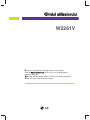 1
1
-
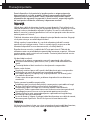 2
2
-
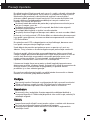 3
3
-
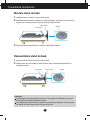 4
4
-
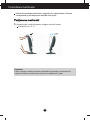 5
5
-
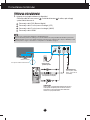 6
6
-
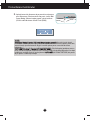 7
7
-
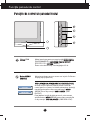 8
8
-
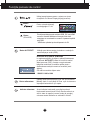 9
9
-
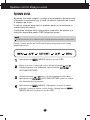 10
10
-
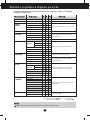 11
11
-
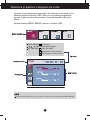 12
12
-
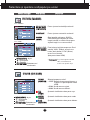 13
13
-
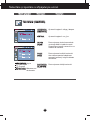 14
14
-
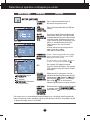 15
15
-
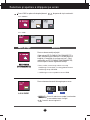 16
16
-
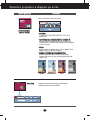 17
17
-
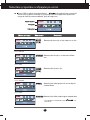 18
18
-
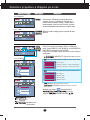 19
19
-
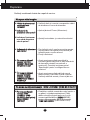 20
20
-
 21
21
-
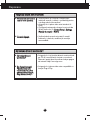 22
22
-
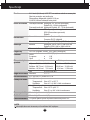 23
23
-
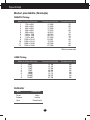 24
24
-
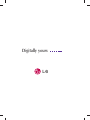 25
25
LG W2261V-PF Manual de utilizare
- Categorie
- Televizoare
- Tip
- Manual de utilizare
Lucrări înrudite
-
LG E2360V-PN Manual de utilizare
-
LG E2260S-PN Manual de utilizare
-
LG W2486L-PF Manual de utilizare
-
LG W2220P-BF Manual de utilizare
-
LG W2294T-PF Manual de utilizare
-
LG E2040T-PN Manual de utilizare
-
LG W2043SE-PF Manual de utilizare
-
LG W2243T-PF Manual de utilizare
-
LG W2271TC-PF Manual de utilizare
-
LG W2363D-PF Manual de utilizare